Проигрыватель развивается вплоть до высочайших показателей теперь. Он может передавать данные через беспроводной протокол. У вас есть возможность подключить наушники AirPods Apple к телевизору Samsung с помощью Bluetooth. Это позволит вам наслаждаться качественным звуком прямо в ушах, не беспокоя окружающих.
Подключение AirPods к телевизору Samsung является простой процедурой. Для этого необходимо включить режим Bluetooth на телевизоре. Затем установите наушники в режим поиска и сопряжения. Когда наушники найдутся, выберите их в списке доступных устройств на телевизоре. После этого AirPods будут подключены к телевизору и вы сможете наслаждаться качественным звуком.
Важно отметить, что не все модели телевизоров Samsung поддерживают подключение Bluetooth наушников. Убедитесь, что ваш телевизор имеет функцию Bluetooth, прежде чем пытаться подключить AirPods. Если ваш телевизор не имеет встроенного модуля Bluetooth, вы также можете использовать внешний адаптер Bluetooth для подключения наушников.
Подключение AirPods к телевизору Samsung по Bluetooth
Шаг 1: Убедитесь, что ваш телевизор Samsung поддерживает технологию Bluetooth. Для этого прочтите инструкцию к вашему телевизору или проверьте его настройки.
Шаг 2: Включите режим подключения Bluetooth на своих AirPods, зажав кнопку на задней панели футляра до мигания индикатора.
Шаг 3: На вашем телевизоре Samsung откройте меню настроек и найдите раздел Bluetooth. Включите Bluetooth и дождитесь, пока телевизор обнаружит AirPods в списке доступных устройств.
Шаг 4: Выберите AirPods из списка устройств и подтвердите процесс сопряжения на телевизоре и на AirPods.
Шаг 5: После успешного подключения вы сможете слушать звук с вашего телевизора через беспроводные AirPods. Обратите внимание, что звук может быть немного задержанным из-за использования Bluetooth.
Обратите внимание, что процесс подключения может отличаться в зависимости от модели вашего телевизора Samsung и версии AirPods. Убедитесь, что ваши AirPods заряжены перед подключением, и следуйте инструкциям, приведенным в руководстве по эксплуатации вашего телевизора и AirPods.
Шаг 1: Проверка совместимости
Перед тем, как попытаться подключить ваши AirPods к телевизору Samsung, необходимо убедиться, что они совместимы с вашим телевизором.
Во-первых, проверьте, поддерживает ли ваш телевизор функцию Bluetooth. Эту информацию можно найти в руководстве пользователя или на сайте производителя телевизора.
Если ваш телевизор поддерживает Bluetooth, следующим шагом является проверка совместимости с AirPods. AirPods работают на операционной системе iOS, поэтому совместимы только с устройствами под управлением iOS, такими как iPhone, iPad или Mac. Если у вас есть другое устройство с iOS, которое успешно подключено к AirPods, значит они совместимы.
Если ваш телевизор Samsung и ваше устройство iOS совместимы, переходите к следующему шагу - подключению AirPods к телевизору.
Шаг 2: Включение Bluetooth на телевизоре Samsung
Чтобы подключить AirPods к телевизору Samsung, необходимо сначала включить Bluetooth на телевизоре. Вам потребуется пульт дистанционного управления.
Вот как включить Bluetooth на телевизоре Samsung:
- Возьмите пульт дистанционного управления и нажмите кнопку "Home" или "Меню".
- Используйте кнопки на пульте, чтобы перейти к разделу "Настройки" (Settings).
- Внутри раздела "Настройки" найдите и выберите "Общие" (General).
- В меню "Общие" найдите и выберите "Bluetooth".
- Включите Bluetooth, выбрав опцию "Вкл" или "Включить".
Теперь Bluetooth на вашем телевизоре Samsung активирован и готов к подключению AirPods.
Шаг 3: Подключение AirPods к телевизору
После того как Bluetooth на телевизоре был включен, необходимо включить режим подключения на AirPods. Для этого нажмите и удерживайте кнопку на задней стороне чехла AirPods, пока не начнет мигать светодиодная индикация.
На телевизоре перейдите в меню настроек и найдите раздел "Bluetooth". В списке устройств выберите AirPods и нажмите на него.
После того как AirPods были успешно подключены к телевизору, вы услышите звуковой сигнал в наушниках, которые покажутся в списке подключенных устройств на телевизоре.
Теперь вы можете наслаждаться качественным звуком через свои AirPods, настроив уровень громкости на телевизоре или непосредственно на наушниках.
Шаг 4: Тестирование подключения
Теперь, когда вы успешно подключили AirPods к телевизору Samsung по Bluetooth, рекомендуется провести тестирование, чтобы убедиться, что все работает правильно.
2. Убедитесь, что звук проигрывается через оба наушника. Проверьте, что звук равномерно распределяется между левым и правым AirPods.
3. Попробуйте регулировать громкость через телевизор и проверьте, что она корректно изменяется на ваших AirPods.
После успешного тестирования вы можете наслаждаться просмотром своих любимых фильмов или программ на телевизоре Samsung с использованием беспроводных AirPods.
Шаг 5: Настройка звука
1. На пульте управления телевизора нажмите кнопку "Меню" или "Настройки".
2. В меню выберите "Настройки звука".
3. В списке доступных аудиоустройств найдите подключенные AirPods и выберите их.
Примечание: Если AirPods не отображается в списке доступных устройств, убедитесь, что они находятся в режиме подключения и находятся достаточно близко к телевизору.
4. После выбора AirPods в списке устройств, установите громкость на уровень, который вам комфортен.
5. Если требуется, вы можете настроить дополнительные параметры звука, такие как баланс и эффекты звука, в соответствующих разделах меню настроек.
Теперь звук с телевизора будет воспроизводиться на ваших AirPods без использования проводов.